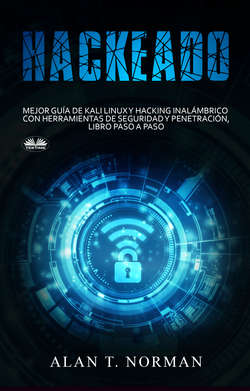Читать книгу Hackeado - Alan T. Norman - Страница 16
ОглавлениеCapítulo 2. Construyendo Un Entorno De Hacking
Para comenzar el hacking inalámbrico, primero se debe configurar un entorno adecuado para sus herramientas, comenzando, por supuesto, con la instalación de Kali Linux. Existen tres categorías principales para la instalación de Kali Linux, según las necesidades y el hardware del usuario:
1) Instalación de hardware
1 Standalone
2 Arranque dual / múltiple
2) Instalación virtual
3) Instalación de medios externos
Cada tipo de instalación tiene sus propios pros y contras, y la mejor opción depende principalmente del uso previsto del software. Kali no fue escrito para ser un producto de consumo "cotidiano" con el software típico que disfrutan los usuarios ocasionales, por lo que instalarlo como un sistema operativo independiente en una computadora personal solo es práctico si esa máquina en particular se dedicará a actividades de pruebas de penetración. Alternativamente, Kali puede residir en el disco duro en un escenario de arranque dual o arranque múltiple con otras instalaciones del sistema operativo si el espacio lo permite. A menudo, Kali Linux se instala dentro del software de virtualización dentro de otro sistema operativo, ya sea Linux o no. Esta disposición consume más recursos, pero le da al hacker más flexibilidad y le permite practicar ataques en otras máquinas virtuales dentro del host. Kali también se puede utilizar como un sistema operativo "en vivo" de arranque cuando se instala en un medio externo extraíble, como un CD-ROM o una unidad flash USB. Dado que los lectores de discos ópticos se están volviendo extremadamente menos comunes, un medio USB es más práctico para instalaciones externas. Una ventaja de una distribución en vivo es que se puede usar en varias máquinas y algunas de las herramientas forenses digitales incluidas con Kali Linux se ejecutan mejor fuera de la estructura de arranque de una máquina de destino. Este capítulo se centrará en el hardware y los procedimientos de instalación virtual.
Instalación De Kali Linux En Un Disco Duro
Las últimas versiones de Kali Linux tienen los siguientes requisitos mínimos para una máquina host:
1) Disco duro de 10 GB (se recomiendan 20 GB)
2) 512 MB de RAM (se recomienda 1 GB)
El usuario también necesitará un puerto USB o una unidad de CD-ROM para iniciar la instalación. Se recomienda que la máquina host tenga algún tipo de interfaz de red, por supuesto, para actualizaciones de software y conectividad en los esfuerzos de pruebas de penetración.
Ya sea que instale Kali Linux como un sistema operativo independiente o en un esquema de arranque múltiple, el primer paso en la instalación es obtener la última imagen de disco compatible con la Organización Internacional de Normalización (ISO) de Offensive Security y copiarla en un medio externo. Puede encontrar una lista de los últimos lanzamientos en
www.kali.org/downloads/
Se recomienda que las imágenes ISO se obtengan del desarrollador, y no de un tercero o fuente de intercambio de archivos, para garantizar la integridad del código.
Figura 3 - Página de descarga ISO de Kali Linux (2/2/17)
El ISO está disponible en versiones de 32 bits y 64 bits, dependiendo de la arquitectura del procesador de la máquina host. Tenga en cuenta que la versión de 64 bits no se ejecutará en un procesador de 32 bits. Puede descargar el ISO directamente desde el enlace correspondiente o mediante el enlace torrent si tiene un cliente torrent. Se proporciona un hash SHA1Sum para cada archivo ISO. Una vez que se ha descargado el archivo, se puede leer su hash utilizando el software de checksum y compararlo con la cadena dada. Si las cadenas no coinciden con precisión, entonces el archivo está comprometido y no debe usarse. Este procedimiento de checksum protege contra descargas corruptas o que han sido secuestradas (¡no hay honor entre los ladrones!).
Después de descargar la versión deseada de Kali Linux, grábela en un CD-ROM o cópiela en una unidad flash USB de arranque (siga las instrucciones en la sección X para crear una unidad flash de arranque).
Instalación Independiente
Antes de comenzar una instalación independiente de Kali Linux, es importante comprender que el procedimiento sobrescribirá todos los datos existentes en la unidad host. Esto incluye el sistema operativo previamente existente, si lo hay, así como cualquier otro archivo o software.
Los pasos para una instalación independiente son los siguientes:
1) Garantizar la arquitectura mínima de hardware y chip
Verifique que su máquina host cumpla con los requisitos mínimos de hardware para Kali (actualmente 10 GB de almacenamiento y 512 MB de RAM) y que pueda admitir una instalación de 64 bits (si no, use la versión de 32 bits).
2) Haga una copia de seguridad de los archivos en el disco duro del host
Dado que la instalación sobrescribirá los datos existentes en el disco duro del host, transfiera o realice una copia de seguridad de los archivos o configuraciones necesarios (es decir, a una unidad en la nube, unidad flash, CD, DVD o HDD externo).
3) Asegure el orden de arranque adecuado
Reinicie su máquina host e ingrese al menú del BIOS. Vaya a la sección de orden de arranque (los menús variarán de una computadora a otra) y asegúrese de que su unidad óptica (CD / DVD / BR) o los puertos USB, según el medio elegido, estén primero en la lista. El orden de arranque se puede cambiar a otra configuración, si lo desea, después de la instalación. Asegúrese de guardar la configuración del BIOS al salir del menú del BIOS.
4) Cargue el ISO
Después de alterar el BIOS, apague por completo la máquina host, inserte el medio óptico o USB que contiene el ISO, luego vuelva a encender la computadora. El menú de inicio de Kali puede demorar unos minutos en aparecer.
5) Siga las instrucciones de instalación
Cuando aparezca el menú de inicio de Kali, seleccione la opción Instalación gráfica.
Figura 4 - Menú de arranque de Kali Linux
Los siguientes pasos de instalación incluyen opciones generales recomendadas para usuarios principiantes de Kali. En la mayoría de los casos, las opciones recomendadas ya están resaltadas de forma predeterminada en cada pantalla de menú. Estos pasos suponen que su máquina host tiene una conexión de red en vivo; puede aparecer un menú para la configuración de red inalámbrica o cableada. Si no tiene una conexión de red, puede haber ligeras diferencias en las opciones de su menú. Tenga en cuenta que esta parte del procedimiento será casi idéntica para las instalaciones virtuales y de arranque múltiple.
1 Seleccione un idioma >> [Seleccione su idioma deseado]
2 Seleccione su ubicación >> [Seleccione su ubicación]
3 Configure el teclado >> [Seleccione su teclado deseado]
(Kali configura la red, esto puede demorar unos minutos)
1 Configure la red >> [use el nombre de host predeterminado "kali" o elija el suyo]
o Nombre de dominio >> [esto puede dejarse en blanco si su red no lo requiere]
1 Configurar usuarios y contraseñas
Contraseña de root >> [elija una contraseña de "root" (administrador)]
Nombre real del usuario no root >> [elija un nombre de identificación para su cuenta de usuario no privilegiado]
Nombre de usuario no root >> [elija un nombre de usuario para su cuenta de usuario no privilegiada]
Contraseña no root >> [elija una contraseña para su cuenta de usuario no privilegiada]
1 Configure el reloj >> [elija su zona horaria]
2 Discos de partición >> [“Guiado: use el disco completo”] >> [Elija el disco duro de instalación para su máquina host] >> [“Todos los archivos en una partición”] >> [“Finalice el particionamiento y escriba los cambios en el disco”]
Escribir los cambios en los discos? [Si]
(Kali se instala... esto puede tomar varios minutos)
1 Configurar el administrador de paquetes
Usar un espejo de red? >> [Sí]
Información del proxy HTTP >> [Ingrese su proxy o déjelo en blanco]
(Kali configura... varios minutos)
1 Instale el cargador de arranque GRUB en el disco duro
Instale el cargador de arranque GRUB en el registro maestro de arranque >> [Sí]
Dispositivo para la instalación del cargador de arranque >> [Elija el disco duro de instalación para su máquina host]
(Kali instala... varios minutos)
1 Finalice la instalación >> [Continuar]
(Kali instala... varios minutos)
Después de la instalación, Kali reiniciará su máquina automáticamente. Si su computadora se inicia en la pantalla del menú de inicio original (Figura 4), apague la máquina, retire el CD de instalación o la unidad flash, luego enciéndala nuevamente.
Instalación De Múltiples Arranques
Agregar Kali Linux como opción de arranque en una computadora con uno o más sistemas operativos existentes requiere la asignación de espacio separado en el disco duro. Tenga en cuenta que manipular incorrectamente las particiones de la unidad puede provocar la pérdida de datos y debe realizarse con cuidado. Se recomienda hacer una copia de seguridad de archivos y datos antes de manipular particiones. Dado que cada sistema operativo tiene su propia utilidad de administración de disco (además de algún software de terceros disponible), debe consultar las instrucciones para particionar el espacio en su sistema operativo nativo.
1 En el disco duro en el que instalará Kali Linux como opción de arranque, asigne una nueva partición de 20 GB (recomendada) utilizando la utilidad de administración de disco de su sistema operativo actual u otro software de utilidad de disco.
2 2. Siga los pasos 1-4 de la sección anterior para comenzar la instalación de Kali en un medio externo.
3 3. Comience el paso 5 de la sección anterior, deteniéndose antes del sub paso "Particionar discos" (5.VII).
4 4. Elija la opción de partición "Manual" y continúe.
5 5. En la lista de particiones en la siguiente pantalla, resalte la partición creada para Kali en el paso 1 anterior. Asegúrese de seleccionar solo la partición destinada a Kali, o se borrarán otros datos. Y continúe.
6 6. En la lista "Configuración de partición", seleccione "Eliminar la partición" y continúe.
7 7. La siguiente pantalla debería indicar ahora que la partición Kali prevista tiene "ESPACIO LIBRE". Seleccione esa partición nuevamente y continúe.
8 8. En la pantalla "Cómo usar el espacio libre", seleccione "Particionar automáticamente el espacio libre" y continúe.
9 9. Para “Esquema de particionamiento”, seleccione “Todos los archivos en una partición” y continúe.
10 10. Finalmente, seleccione "Finalizar partición y escriba los cambios en el disco", continúe y seleccione "Sí" para confirmar los cambios escritos. Continúe y reanude la instalación en el paso 5.VIII.